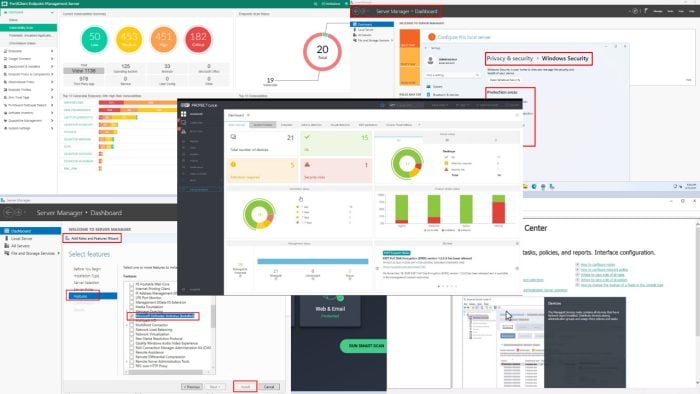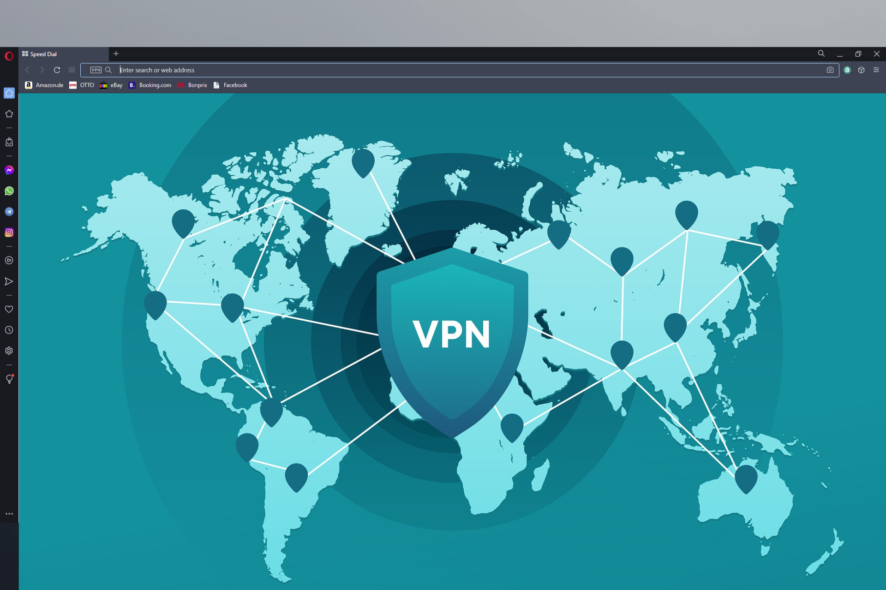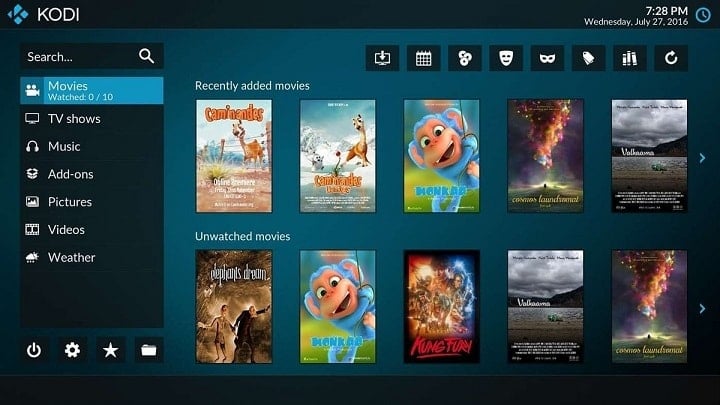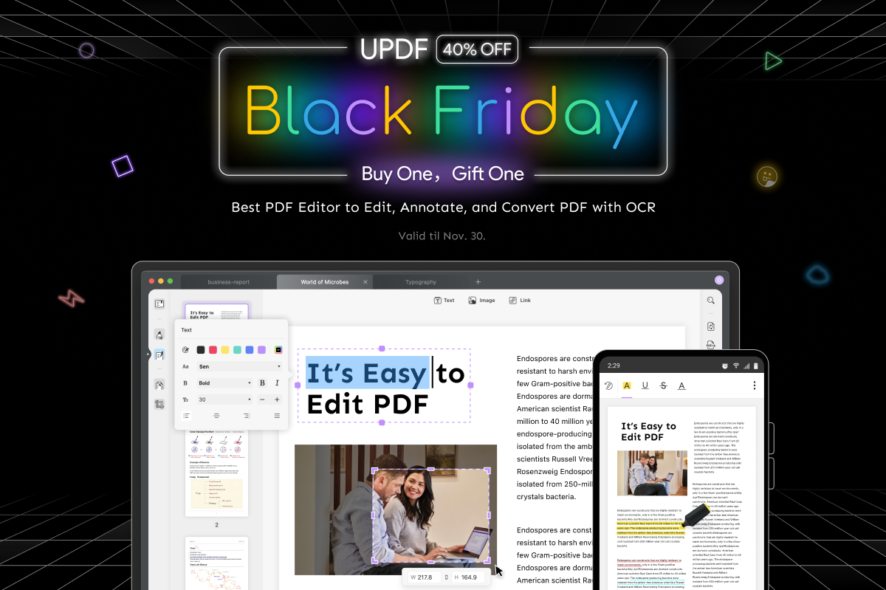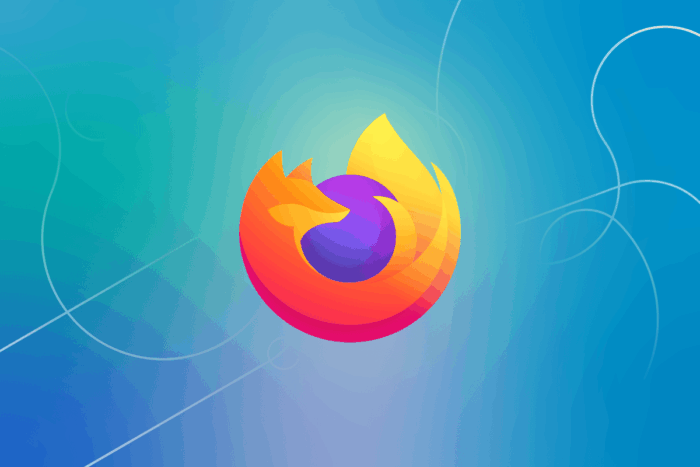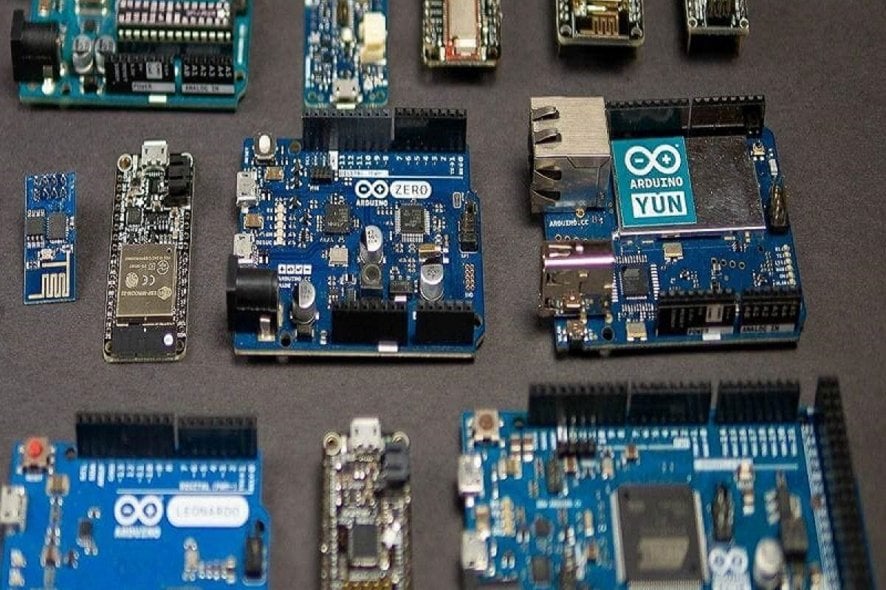Error de Configuración de Arranque 0xc0000242: Cómo Solucionarlo
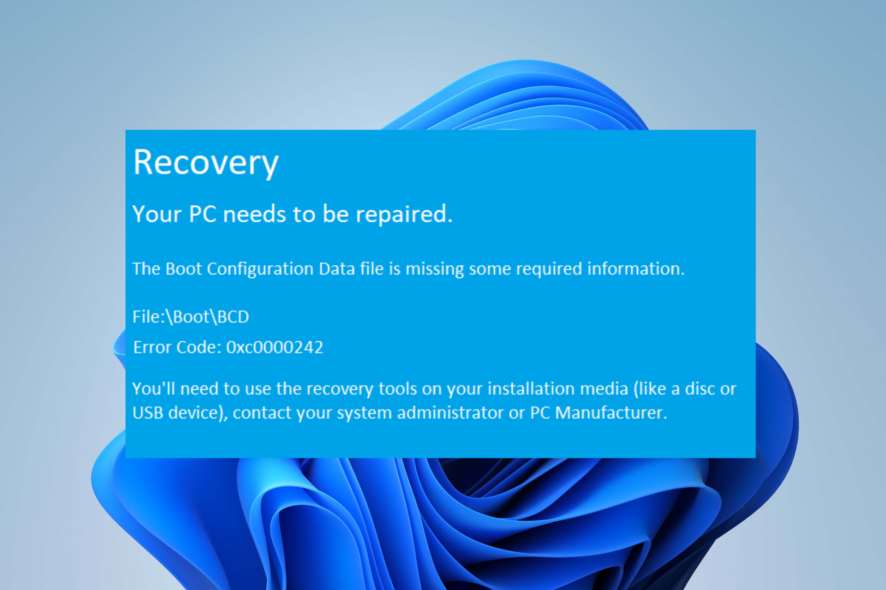 Los usuarios de Windows se quejan del Error BCD de Arranque 0xc0000242 que ocurre durante el inicio. Este error no te permite iniciar sesión en tu computadora. Sin embargo, te llevaremos a través de algunos pasos detallados para resolver el problema.
Los usuarios de Windows se quejan del Error BCD de Arranque 0xc0000242 que ocurre durante el inicio. Este error no te permite iniciar sesión en tu computadora. Sin embargo, te llevaremos a través de algunos pasos detallados para resolver el problema.
Alternativamente, puedes consultar nuestro artículo sobre formas de solucionar problemas de arranque lento en tu PC con Windows 11 y hacerla más rápida.
¿Qué causa el error de configuración de arranque 0xc0000242?
Varios factores que pueden causar el error son:
- Almacén BCD dañado: Si el almacén BCD está dañado o contiene entradas incorrectas, puede resultar en el error 0xc0000242.
- Configuraciones de arranque mal configuradas: Configuraciones de arranque incorrectas o desconfiguraciones dentro del almacén BCD pueden resultar en que Windows 11 no arranque. Esto puede ocurrir si se hicieron cambios manuales a la configuración de arranque o por software de terceros.
- Errores o fallos en el disco: Errores o fallas en el disco duro o en el dispositivo de almacenamiento donde se encuentra el almacén BCD pueden causar errores de configuración de arranque. Problemas como sectores defectuosos, corrupción del sistema de archivos o fallo del disco pueden impedir que Windows acceda a la información de arranque necesaria.
- Problemas de hardware: Componentes de hardware defectuosos o incompatibles, como un disco duro fallido, módulos de memoria en mal estado o problemas de conectividad, pueden afectar el proceso de arranque y provocar el error.
Estos factores pueden variar en diferentes computadoras dependiendo de las circunstancias. No obstante, discutiremos pasos efectivos para resolver el problema en Windows 11.
¿Cómo puedo solucionar el error de configuración de arranque 0xc0000242?
1. Usa el menú Reparar tu computadora
- Inserta el disco de instalación de Windows o conecta una unidad flash USB de arranque que contenga los archivos de instalación de Windows 11.
- Inicia la computadora y arranca desde la unidad.
- Selecciona el idioma y el teclado si se te pide, luego haz clic en Siguiente.
-
Haz clic en Reparar tu computadora en la esquina inferior izquierda de la pantalla.
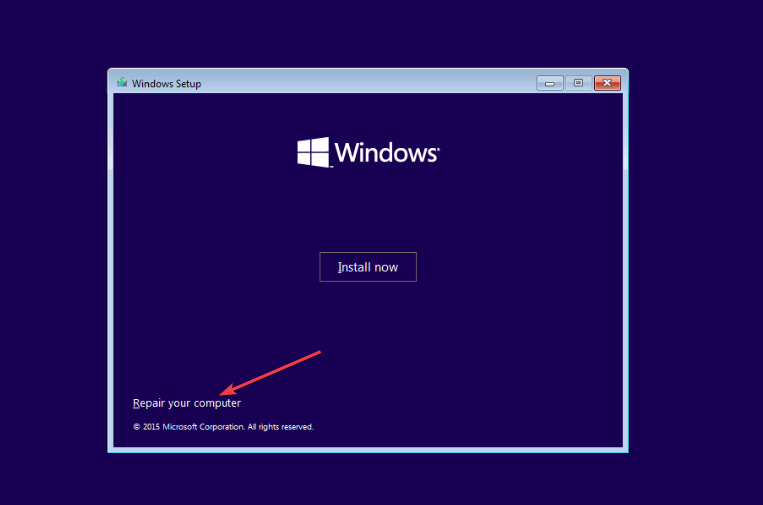
-
Haz clic en Solucionar problemas.
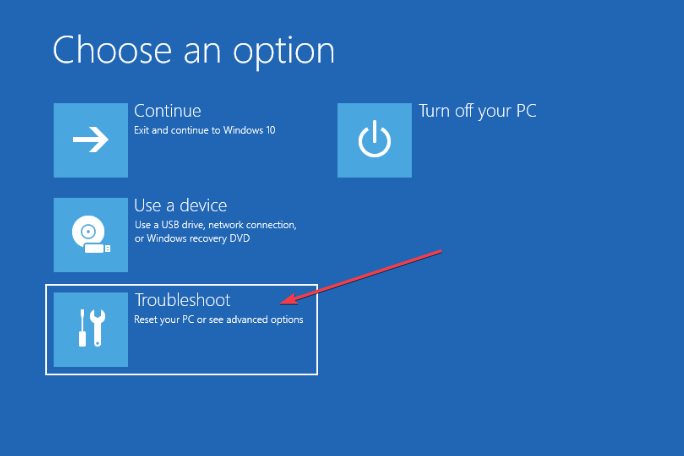
-
Luego, selecciona Reparación de inicio entre las opciones disponibles.
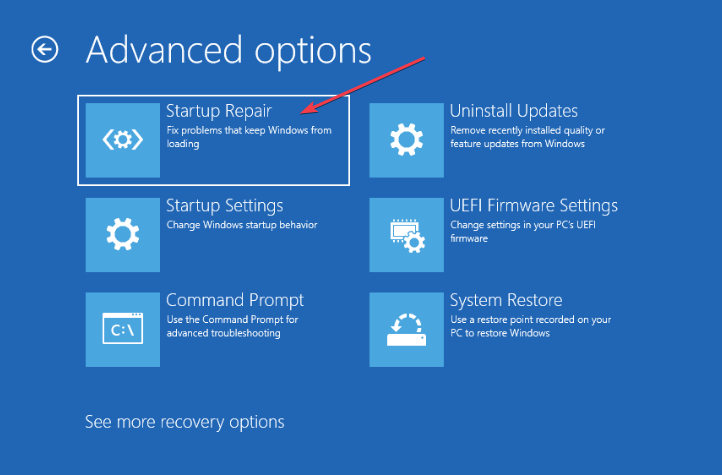
- Después de completar la reparación de inicio, reinicia tu sistema y verifica si puedes iniciar sesión en tu PC normalmente.
Puedes leer sobre formas de solucionar problemas de arranque UEFI en PCs con Windows.
2. Usa el Entorno de Recuperación de Windows
- Arranca tu computadora usando un USB de instalación de Windows o DVD para abrir el Entorno de Recuperación de Windows (WinRE).
- Selecciona tus preferencias de idioma y haz clic en Siguiente.
-
En la siguiente pantalla, haz clic en Reparar tu computadora.
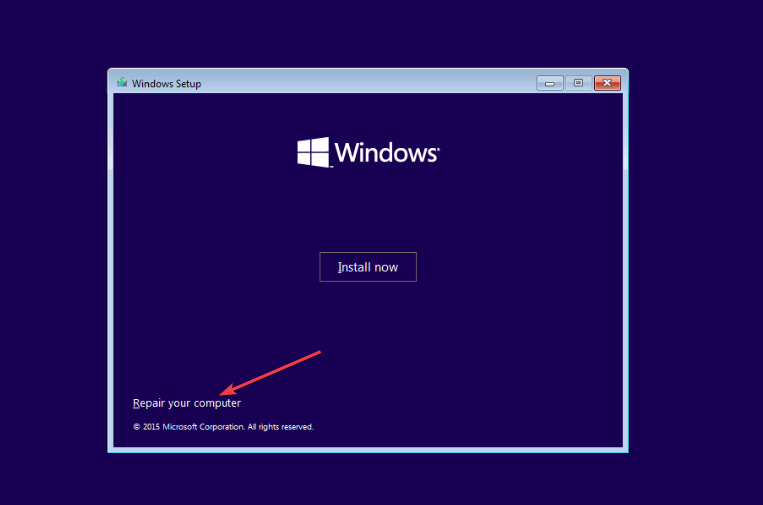
-
Elige Solucionar problemas y luego selecciona Opciones avanzadas.
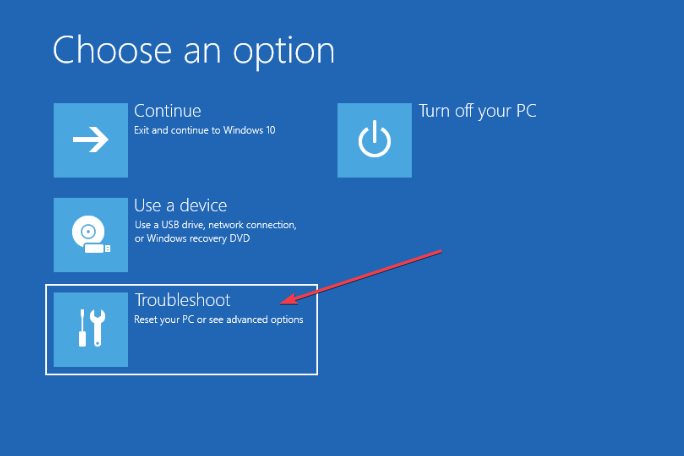
-
Desde las opciones avanzadas, selecciona Símbolo del sistema.
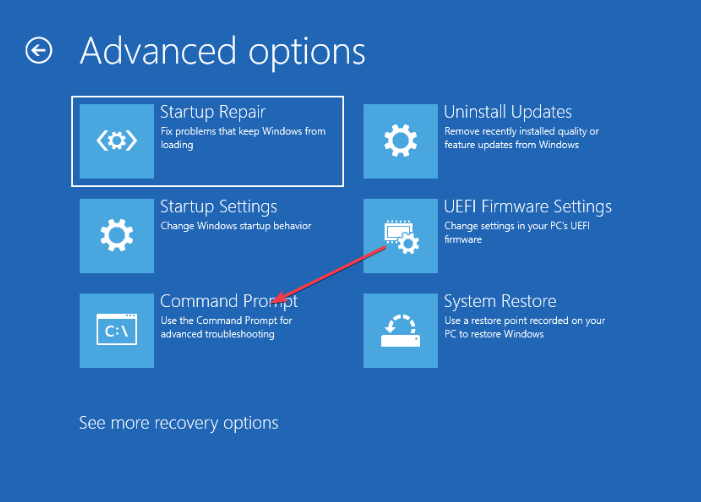
-
En el Símbolo del sistema, escribe el siguiente comando y presiona Enter:
bootrec /rebuildbcd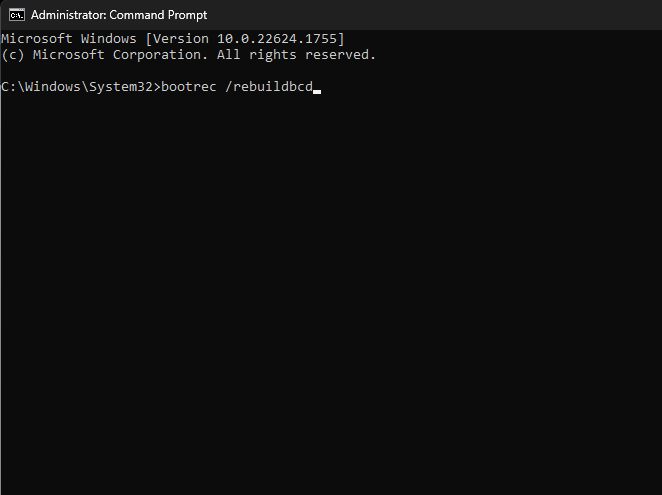
- Sigue las instrucciones en pantalla si se proporcionan.
- Intenta reiniciar tu PC y verifica si el error de configuración de arranque Oxc0000242 persiste.
El comando anterior escaneará las instalaciones de Windows y reconstruirá el almacén BCD.
3. Reconstruir manualmente el BCD
- Accede al Entorno de Recuperación de Windows como se mencionó en el paso anterior y repite 2-5 para abrir el Símbolo del sistema.
-
Ejecuta los siguientes comandos uno por uno, presionando Enter después de cada comando:
bootrec /fixmbrbootrec /fixbootbootrec /scanosbootrec /rebuildbcd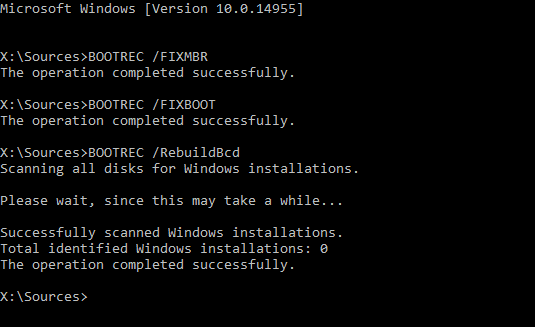
Estos comandos repararán el Registro de Arranque Maestro (MBR), corregirán el sector de arranque, escanearán las instalaciones de Windows y reconstruirán el almacén BCD. Lee más sobre este tema
- D3dx11_42.dll No Encontrado: Cómo Solucionarlo
- Apagado de Windows 11 Después de Inactividad: 4 Maneras de Detenerlo
- Windows Se Apaga en Lugar de Reiniciar: 4 Maneras de Solucionarlo
4. Instalación limpia de Windows
- Inserta una unidad USB de arranqueo DVD en tu computadora.
- Reinicia tu computadora y presiona repetidamente la tecla Del o F12 para acceder a la configuración de BIOS/UEFI, luego elige Dispositivo de Arranque.
- Selecciona tu unidad USB y presiona Enter; la computadora arrancará desde la unidad USB.
-
Selecciona tus preferencias de idioma, hora y diseño de teclado, y haz clic en Siguiente.
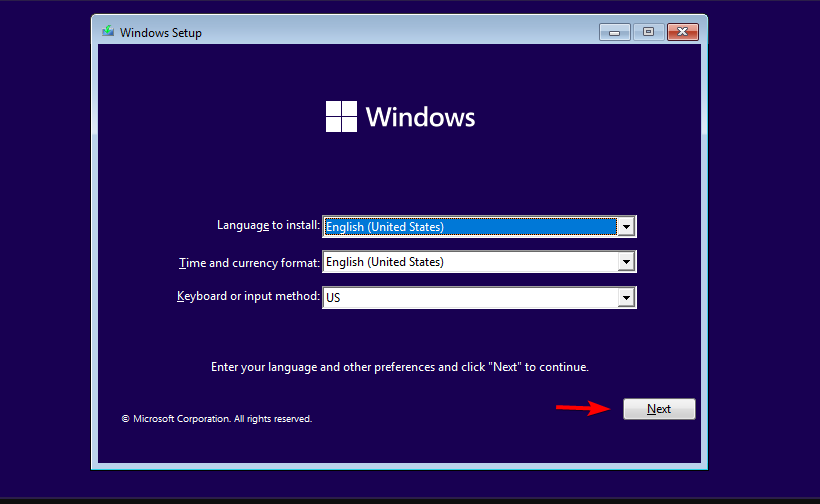
-
Haz clic en Instalar Ahora para comenzar el proceso de instalación.
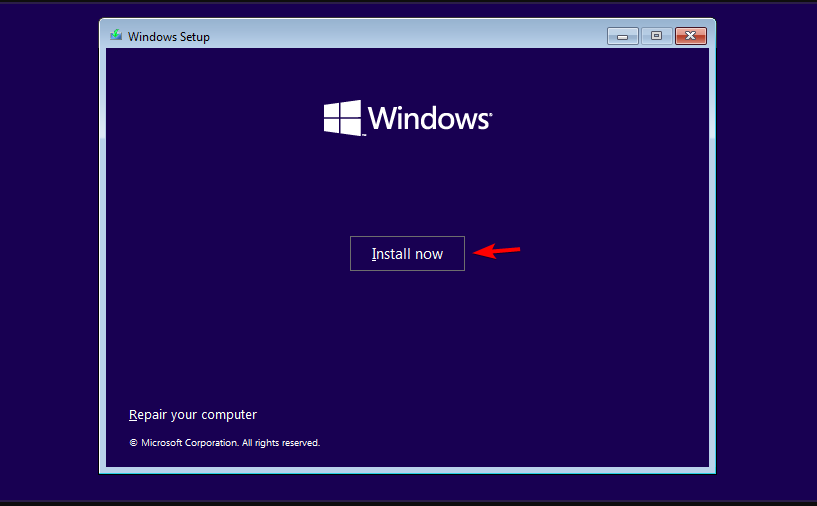
- Ingresa tu clave de producto de Windows válida cuando se te pida.
-
Acepta los términos de la licencia y sigue las instrucciones en pantalla para continuar.
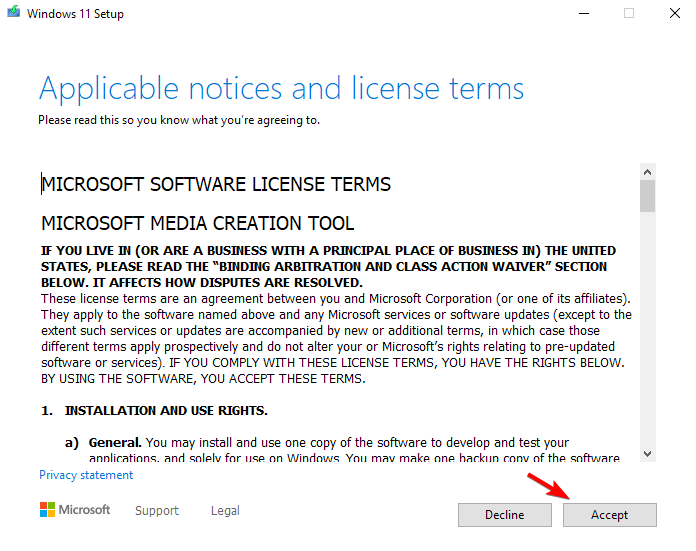
-
Selecciona la opción Instalación personalizada para realizar una instalación limpia.
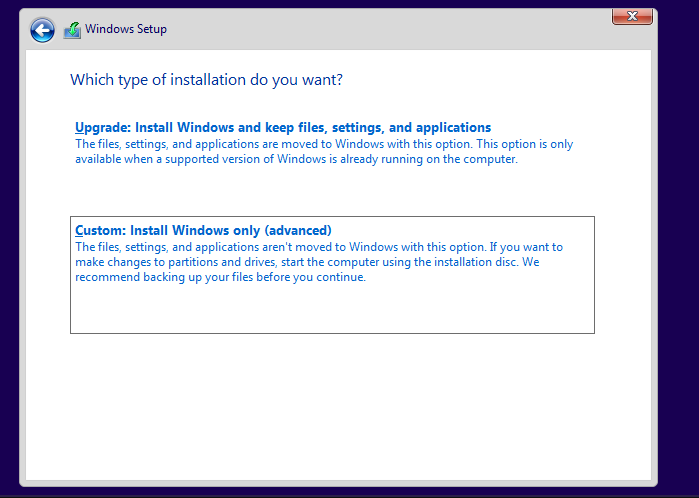
-
Elige la partición donde deseas instalar Windows o crea nuevas particiones si es necesario, luego haz clic en Siguiente.
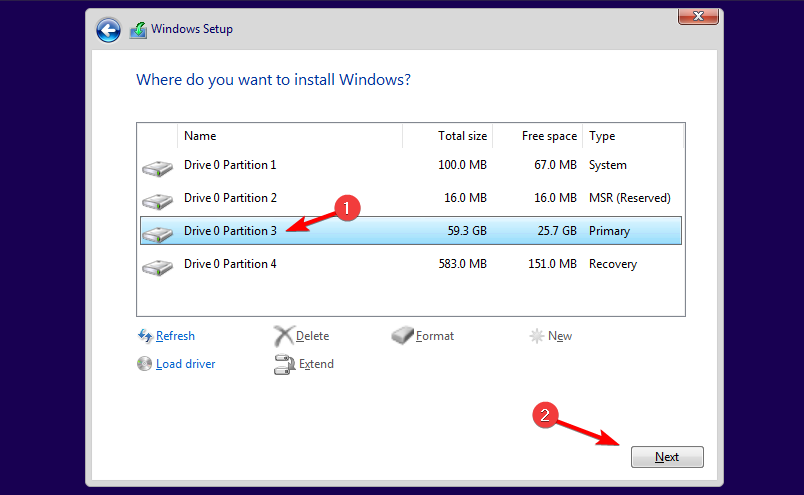
- Windows comenzará el proceso de instalación, que puede tardar un tiempo.
- Sigue las indicaciones en pantalla para completar la instalación.
Concluyendo, puede que estés interesado en nuestra guía sobre cómo solucionar el PC atascado en la ventana de elegir un sistema operativo.
Por favor, deja tus preguntas y sugerencias en la sección de comentarios si tienes alguna.